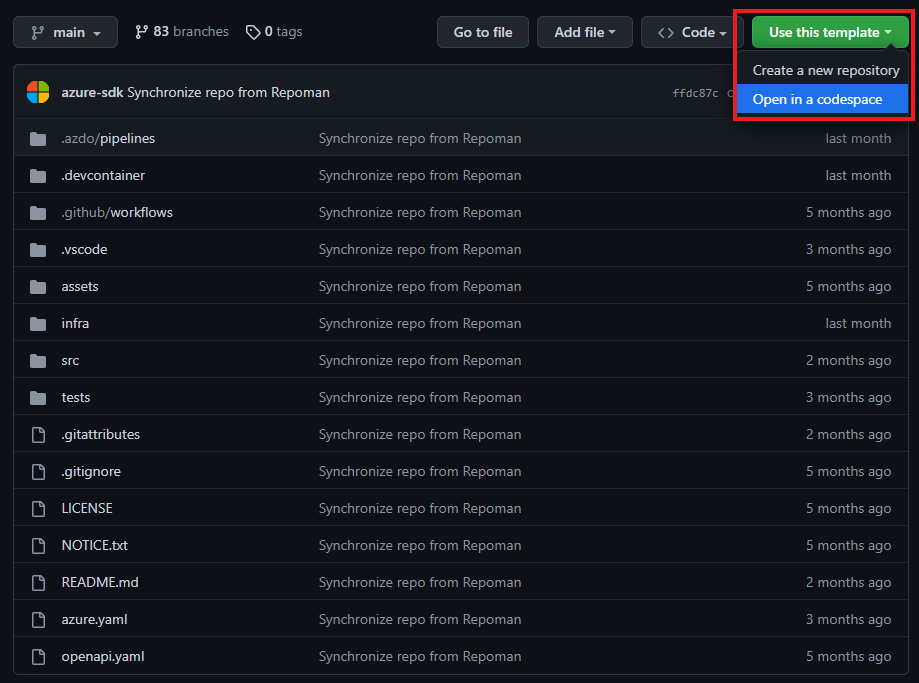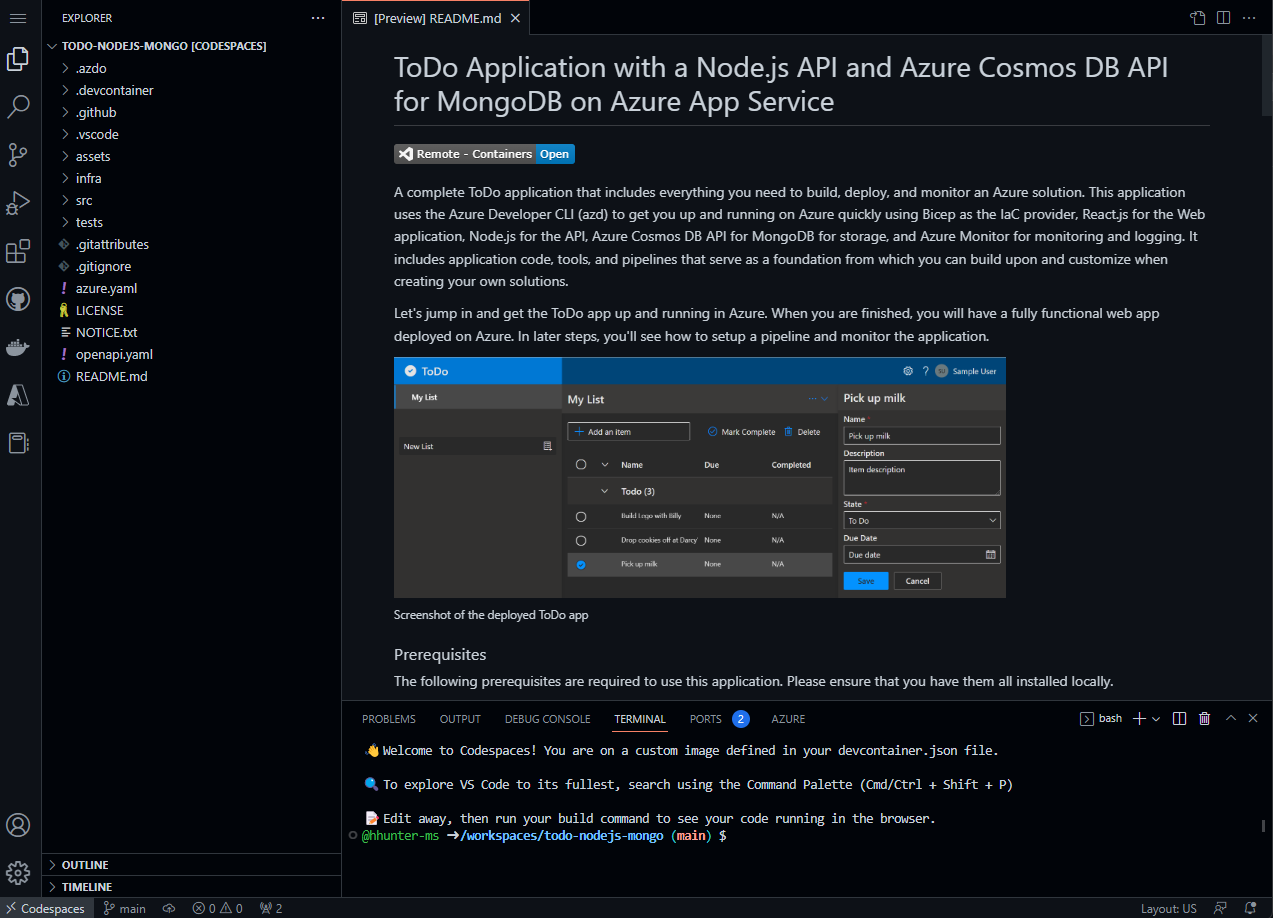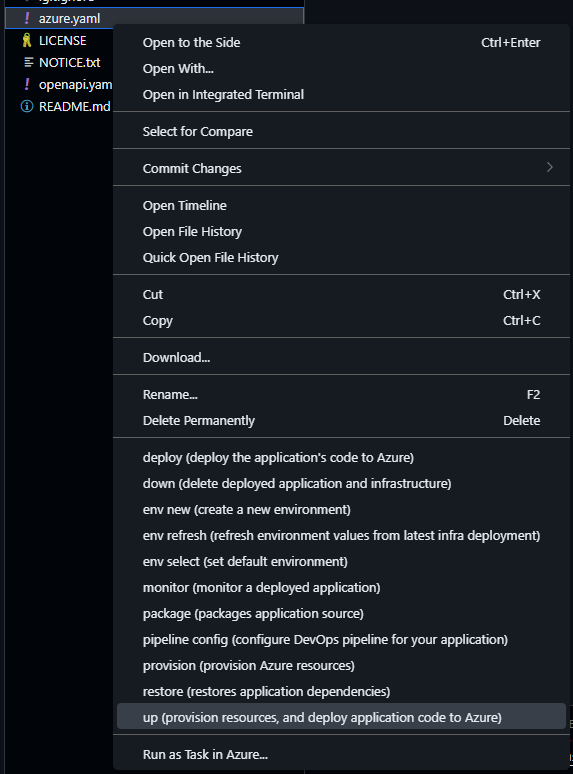Inicio rápido: Implementación de una plantilla de Azure Developer CLI
En este inicio rápido, aprenderá a aprovisionar e implementar recursos de aplicación en Azure mediante una plantilla de Azure Developer CLI (azd) y utilizando muy pocos comandos azd. Las plantillas de azd son repositorios de código estándar que incluyen código fuente de la aplicación, así como archivos de configuración azd e infraestructura para aprovisionar los recursos de Azure. Para obtener más información sobre las plantillas de azd y cómo pueden acelerar el proceso de implementación y aprovisionamiento de Azure, consulte ¿Qué son las plantillas de Azure Developer CLI templates?.
Selección e implementación de la plantilla
En los pasos siguientes, usará la siguiente plantilla para aprovisionar e implementar una aplicación en Azure:
También puede seleccionar una plantilla que se ajuste a sus preferencias en el sitio de la galería de plantillas de Awesome AZD. Independientemente de la plantilla que use, terminará con el código de plantilla en el entorno de desarrollo y podrá ejecutar comandos para compilar, volver a implementar y supervisar la aplicación en Azure.
Seleccione su entorno preferido para continuar:
Un entorno de desarrollo local es una excelente opción para los flujos de trabajo de desarrollo tradicionales. Clonará el repositorio de plantillas en el dispositivo y ejecutará comandos en una instalación local de azd.
Requisitos previos
- Instale la CLI para desarrolladores de Azure.
- Una cuenta de Azure con una suscripción activa. cree una de forma gratuita.
- .NET 6.0
- Revise el diagrama de arquitectura y los recursos de Azure que implementará en el archivo LÉAME de la plantilla Node.js.
- Instale la CLI para desarrolladores de Azure.
- Una cuenta de Azure con una suscripción activa. cree una de forma gratuita.
- OpenJDK 17
- Docker.
- Revise el diagrama de arquitectura y los recursos de Azure que implementará en el archivo LÉAME de la plantilla Java.
Inicialización del proyecto
En el Explorador de archivos o en un terminal, cree un directorio vacío y cambie a él.
Ejecute el comando
azd inity especifique la plantilla que desea usar como parámetro:azd init --template todo-nodejs-mongoazd init --template todo-python-mongoazd init --template todo-csharp-cosmos-sqlazd init --template todo-java-mongo-acaEscriba un nombre de entorno cuando se le pida, como
azdquickstart, que establece un prefijo de nomenclatura para el grupo de recursos que se creará para contener los recursos de Azure. ¿Qué es un nombre de entorno enazd?Después de especificar el entorno,
azdclona el proyecto de plantilla en el equipo e inicializa el proyecto.
Aprovisionamiento e implementación de los recursos de la aplicación
Ejecute el comando
azd auth loginyazdinicia un explorador para que complete el proceso de inicio de sesión.azd auth loginEjecuta el comando
azd up:azd upUna vez que haya iniciado sesión en Azure, se le solicitará la siguiente información:
Parámetro Descripción Azure LocationLa ubicación de Azure donde se implementarán los recursos. Azure SubscriptionLa suscripción de Azure en la que se implementarán los recursos. Seleccione los valores deseados y pulse Entrar. El comando
azd upcontrola las siguientes tareas automáticamente utilizando archivos de configuración de plantillas e infraestructura:- Crea y configura todos los recursos necesarios de Azure (
azd provision), entre los que se incluyen: - Directivas y roles de acceso para la cuenta
- Comunicación de servicio a servicio con identidades administradas
- Empaqueta e implementa el código (
azd deploy)
Cuando el comando
azd upse completa correctamente, la CLI muestra dos vínculos para ver los recursos creados:- Aplicación de API ToDo
- Frontend de la aplicación web ToDo
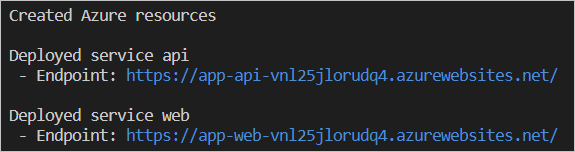
Nota:
Puede llamar a
azd uptantas veces como quiera para aprovisionar e implementar actualizaciones en la aplicación. Es posible que se produzca un error en la implementación debido a que un recurso no se puede implementar en la región seleccionada. Dado que se trata de un inicio rápido, es seguro eliminar el directorio.azuree intentarazd upde nuevo. Cuando se le pida, seleccione otra región. En un escenario más avanzado, podría editar de forma selectiva los archivos dentro del directorio.azurepara cambiar la región.- Crea y configura todos los recursos necesarios de Azure (
Limpieza de recursos
Cuando ya no necesite los recursos creados en este artículo, ejecute el comando siguiente para apagar la aplicación:
azd down
Si desea volver a implementar en otra región, elimine el directorio .azure antes de volver a ejecutar azd up. En un escenario más avanzado, podría editar de forma selectiva los archivos dentro del directorio .azure para cambiar la región.
Solicitar ayuda
Para obtener información sobre cómo notificar un error, solicitar ayuda o proponer una función nueva para la CLI para desarrolladores de Azure, visite la página de solución de problemas y soporte técnico.